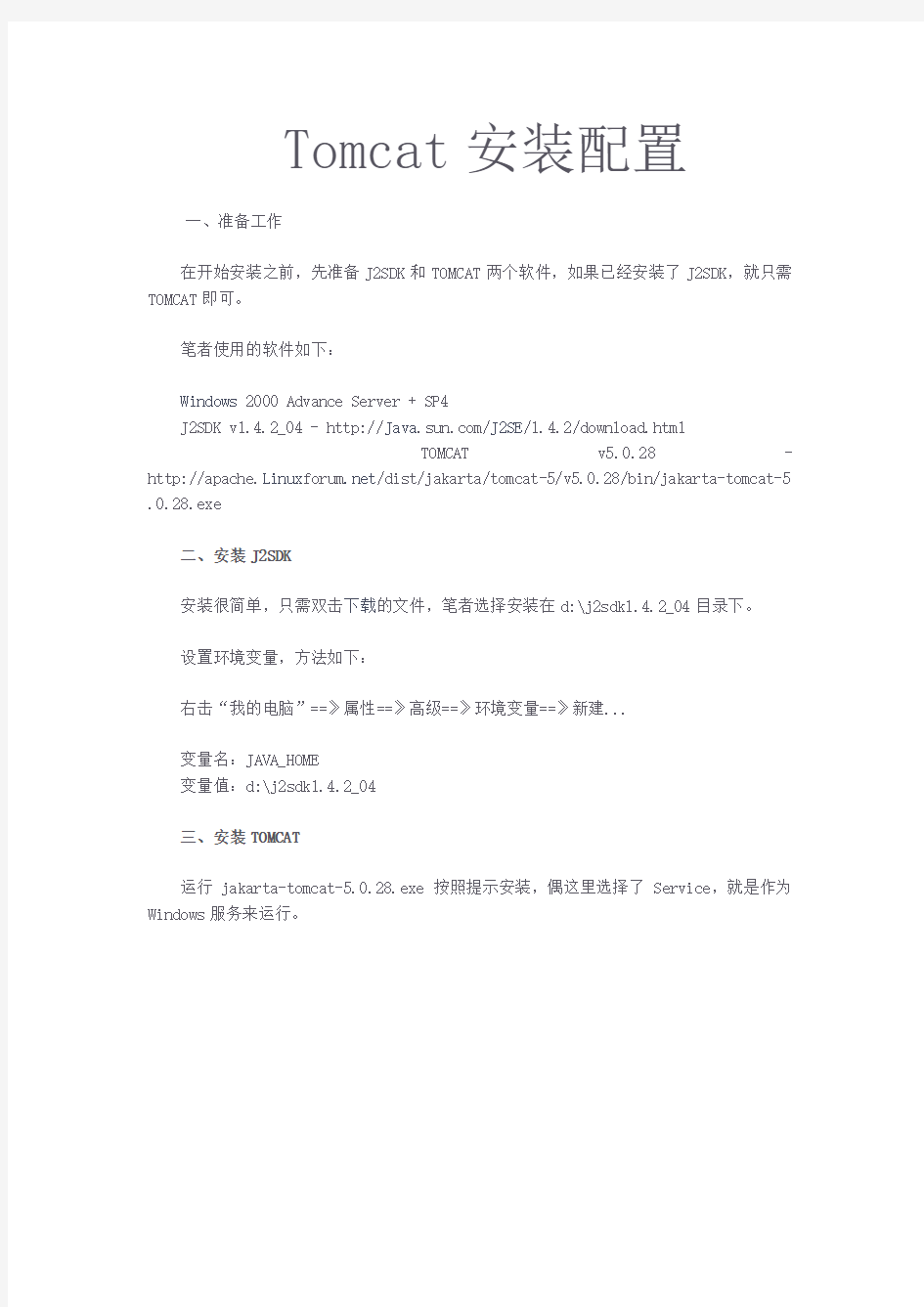

Tomcat安装配置
一、准备工作
在开始安装之前,先准备J2SDK和TOMCAT两个软件,如果已经安装了J2SDK,就只需TOMCAT即可。
笔者使用的软件如下:
Windows 2000 Advance Server + SP4
J2SDK v1.4.2_04 - https://www.doczj.com/doc/bf13855747.html,/J2SE/1.4.2/download.html
TOMCAT v5.0.28 - http://apache.Linux https://www.doczj.com/doc/bf13855747.html,/dist/jakarta/tomcat-5/v5.0.28/bin/jakarta-tomcat-5 .0.28.exe
二、安装J2SDK
安装很简单,只需双击下载的文件,笔者选择安装在d:\j2sdk1.4.2_04目录下。
设置环境变量,方法如下:
右击“我的电脑”==》属性==》高级==》环境变量==》新建...
变量名:JAVA_HOME
变量值:d:\j2sdk1.4.2_04
三、安装TOMCAT
运行jakarta-tomcat-5.0.28.exe 按照提示安装,偶这里选择了Service,就是作为Windows服务来运行。
如果要改变安装路径,可以在这个步骤操作,偶这里选择安装在D:\Tomcat 5.0
在这里设置TOMCA T使用的端口以及Web管理界面用户名和密码,请确保该端口未被其他程序占用
选择J2SDK的安装路径,安装程序会自动搜索,如果没有正确显示,则可以手工修改,偶这里改为d:\j2sdk1.4.2_04
接下来就开始拷贝文件了,成功安装后,程序会提示启动tomcat并查看readme文档。
Tomcat正常启动后会在系统栏加载图标。
在图标上右键鼠标可以看到一些设置项目
点击Configure...或者双击图标可看到如下显示,选择Startup type为automatic自动启动,这样每次开机后就会自动运行TOMCA T。
另外也可在这个界面点击start或stop按钮来控制tomcat的运行。
四、测试
至此安装与配置都已完成,打开浏览器输入:http://localhost:8080即可看到TOMCA T 的相关信息
五、备注
由于偶将TOMCA T作为service方式安装,所以CA TALINA_HOME环境变量也没设过,如果读者不是按照这种方式请设置一个系统环境变量,设置方法同J2SDK。
变量名:CA TALINA_HOME
变量值:d:\Tomcat 5.0
另外可再增加一个环境变量
变量名:CLASSPA TH
变量值:.;%JA V A_HOME%\lib\dt.jar;%JA V A_HOME%\lib\tool.jar;%JA V A_HOME%\lib\tools.jar;% CA TALINA_HOME%\common\lib\Servlet-api.jar;%CA TALINA_HOME%\common\lib\JSP-api. jar
也是因为service安装的原因,笔者在执行一些程序的时候会出现如下错误信息:
Unable to find a javac compiler; com.sun.tools.javac.Main is not on the classpath. Perhaps JA V A_HOME does not point to the JDK
错误信息是没有设置过JA V A_HOME环境变量,读者也可能碰到过这个问题,明明设置过这个环境变量,在服务里启动就会出错,但是在命令行下输入D:\Tomcat 5.0\bin\startup.bat启动却能运行,笔者找了一下原因,原来在服务里启动没有读取JA V A_HOME这个环境变量,而是在配置里定义这个环境变量的,于是偶在Java Options里加入了一句:-Djava.home=d:\j2sdk1.4.2_04,再次启动TOMCA T就OK了,参照下图:
TomCat服务器证书安装配置指南 一、准备工作 安装JDK1.4以上JAVA虚拟机 安装TOMCAT5.0以上版本 系统中设置环境变量 我的电脑->属性->高级->环境变量 追加变量名:JA V A_HOME 变量值:JDK的安装目录 追加变量名:Path下变量值:%JA V A_HOME%\bin; 追加变量名:CLASSPATH下变量值:.;%JA V A_HOME%\lib; 二、证书密钥容器和申请文件的生成 1) 客户端产生服务器keystore tomcat.jks 文件 点击开始->运行输入cmd进入DOS环境,并进入keytool工具所在目录 本示例中是E:\tomcat\bin ●产生keystore文件的命令 keytool -genkey -alias https://www.doczj.com/doc/bf13855747.html,-keyalg RSA -keysize 1024 -Dname "C=CN,S=HUBEI,L=WUHAN,O=HBCA,OU=JSB,CN=https://www.doczj.com/doc/bf13855747.html," -keypass 11111111 -keystore ./tomcat.jks -storepass 11111111 如下图: 2)生成证书申请文件---certreq.pem ●生成certreq.pem的命令 Keytool -certreq -alias weblogic -sigalg "SHA1withRSA" -file ./certreq.pem -keypass 11111111 -keystore ./weblogic.jks -storepass 11111111 如下图: 此时在目录下,就产生了您的服务器证书申请文件certreq.pem
Tomcat的配置文件server.xml 中各个域的说明及相关配置 2007-04-20 12:42
Tomcat(免安装版)的安装与配置 一、下载Tomcat Tomcat可以从https://www.doczj.com/doc/bf13855747.html,/网站下载,选择任意版本,在 Binary Distributions 下的zip包既是。 二、配置Tomcat 1、将下载Tomcat Zip压缩包解压。 2、修改\bin\startup.bat文件: 在第一行前面加入如下两行: SET JAVA_HOME=JDK目录 SET CATALINA_HOME=前面解压后Tomcat的目录或者%cd% 如果需要使用shutdown.bat关闭服务器的话,也按照上面加入两行。 3、这样,运行startup.bat就可以运行服务器,运行shutdown.bat就可以关闭服务器了。 4、修改\conf\tomcat-users.xml文件: 在
Tomcat6操作手册 安装tomcat软件(此处用到的是tomcat的ZIP包,直接解压即可) 我在D盘下创建一个名为App的文件夹,然后将tomcat的ZIP包解压到此文件夹下 在D:\App\apache-tomcat-6.0.20\conf的文件夹下有个名为server.xml的文件,这是tomcat 的配置文件,里面有说明此软件的服务端口等信息,这些端口都可以修改,不过不要与其他的软件端口冲突了 Tomcat服务关闭的端口:8005 服务访问的端口:8080,还要在下面加一句话:URIEncoding="utf-8" 防止出现乱码 以及ajp的整合端口(tomcat与iis或者apache整合):8009,而Tomcat默认的SSL端口号是8443
项目的存放位置,默认在tomcat安装目录下的webapps内,也可以放在其他盘符下,只要将路径改为所要存放项目的路径即可 Webapps文件夹存放网站项目,或者说是网页文件,而webapps\ROOT目录是项目主应用程序,也是http: ip :8080访问时的主程序,一般情况下将除了ROOT的其他目录都删除,因为其他的目录都是放实例的,无用 lib文件夹用于存放java包,后缀名:.jar
看完这些文件后,要将tomcat的服务启动,以便访问网页,因为不是用.exe的安装程序安装的tomcat,所以服务不会自动加到系统里,我们要手动加入系统内 一种方法:启动tomcat的服务,只需要双击startup.bat即可,当出现“信息: Server startup in 511 ms”时,证明服务已经启动,也可以访问tomcat的页面了,但是这个cmd 框不能关掉,关掉后服务关闭 另一种方法:将服务加到系统内。先要进入到D:\App\apache-tomcat-6.0.20\bin目录下,然后执行service.bat install tomcat的命令(用法是:service.bat install/remove [service_name]),就会将tomcat的服务加到系统服务内,服务名称为Apache Tomcat tomcat 启动服务
第一章 Tomcat概述 一、Tomcat简介 TOMCAT是APACHE JAKARTA软件组织的一个子项目,TOMCAT是一个JSP/SERVLET容器,它是在SUN公司的JSWDK(JA V A SERVER WEB DEVELOPMENT KIT)基础上发展起来的一个JSP和SERVLET规范的标准实现,使用TOMCAT可以体验JSP和SERVLET的最新规范。经过多年的发展,TOMCAT不仅是JSP和SERVLET规范的标准实现,而且具备了很多商业JA V A SERVLET容器的特性,并被一些企业用于商业用途。 1、Tomcat Tomcat在严格意义上并不是一个真正的应用服务器,它只是一个可以支持运行Serlvet/JSP 的Web容器,不过Tomcat也扩展了一些应用服务器的功能,如JNDI,数据库连接池,用户事务处理等等。Tomcat 是一种具有JSP环境的Servlet容器。Servlet容器是代替用户管理和调用 Servlet的运行时外壳。 1.1 SERVLET容器 负责处理客户请求。当客户请求来到时,SERVLET容器获取请求,然后调用某个SERVLET,并把SERVLET的执行结果返回给客户。 当客户请求某个资源时,SERVLET容器使用SERVLETREQUEST对象把客户的请求信息封装起来,然后调用JA V A SERVLET API中定义的SERVLET的一些生命周期方法,完成SERVLET 的执行,接着把SERVLET执行的要返回给客户的结果封装到SERVLETRESPONSE对象中,最后SERVLET容器把客户的请求发送给客户,完成为客户的一次服务过程。 1.2 TOMCAT的工作模式 1.2.1 独立的SERVLET容器 TOMCAT的默认工作模式,作为独立的SERVLET容器,是内置在WEB服务器中的一部分,是指使用基于JA V A的WEB服务器的情形。 其他两种方式是TOMCA T与其他服务器集成的方式: 1.2.2 进程内的SERVLET容器 SERVLET容器作为WEB服务器的插件和JA V A容器的实现。WEB服务器的插件在内部地址空间打开一个JVM(JA V A VIRTUAL MACHINE)使JA V A容器得以在内部运行。如有某个需要调用SERVLET的请求,插件将取得对此请求的控制并将它传递(使用JNI)给JA V A容器。进程内的容器对于多线程、单进程的服务器非常适合,并且提供了很好的运行速度,只是伸缩性有所不足。 注意:JNI是JA V A NATIVE INTERFACE的缩写,是JA V A本地调用接口,通过JNI,JA V A 程序可以和其他语言编写的本地程序进行通信。 1.2.3 进程外的SERVLET容器 SERVLET容器运行于WEB服务器之外的地址空间,并且作为WEB服务器的插件和JVM 使用IPC(如TCP/IP)进行通信。进程外容器的反应时间不如进程内的容器,但有较好的伸缩性、稳定性等性能。 IPC INTERPROCESS COMMUNICATION(进程间通信)的简写,它是实现进程间通信的一
tomcat6.0配置 第一步:下载j2sdk和tomcat:到sun官方站点 最新的jdk为1.6.04,tomcat为6.0,建议jdk1.4以上,tomcat4.0以上 第二步:安装和配置你的j2sdk和tomcat:执行j2sdk和tomcat的安装程序,然后设置按照路径进 行安装即可。 1.安装j2sdk以后,需要配置一下环境变量,在我的电脑->属性->高级->环境变量->系统变量中添加 以下环境变量(假定你的j2sdk安装在c:\j2sdk1.4.2): JAVA_HOME=c:\j2sdk1.4.2 classpath=.;%JAVA_HOME%\lib\dt.jar;%JAVA_HOME%\lib\tools.jar;(.;一定不能少,因为它代表 当前路径) path=%JAVA_HOME%\bin 接着可以写一个简单的java程序来测试J2SDK是否已安装成功: 将上面的这段程序保存为文件名为Test.java的文件。 然后打开命令提示符窗口,cd到你的Test.java所在目录,然后键入下面的命令 javac Test.java java Test 此时如果看到打印出来This is a test program.的话说明安装成功了,如果没有打印出这句话,你需 要仔细检查一下你的配置情况。 2.安装Tomcat后,在我的电脑->属性->高级->环境变量->系统变量中添加以下环境变量(假定你的 tomcat安装在c:\tomcat): CATALINA_HOME:c:\tomcat CATALINA_BASE:c:\tomcat TOMCAT_HOME: C:\Tomcat 然后修改环境变量中的classpath,把tomat安装目录下的common\lib下的servlet.jar追加到 classpath中去,修改后的classpath如下:
Tomcat手动配置部署 刘晓涛讲授,孙娟总结 手动创建JSP项目 1.将外置Tomcat解压出来后,在Tomcat里面的webapps文件夹创建一个放JSP项目的文 件夹“MyWeb”,如图: 2.在“MyWeb”JSP项目中创建必须的WEB-INF文件夹,如图: 3.在WEB-INF文件夹中也要必须创建lib文件夹,classes文件夹与web.xml文件, 如图:
4.当我们创建好JSP项目必须的WEB-INF文件夹后,我们开始创建我们在项目中所需要 的静态文件,现在我们只创建一个jsp文件夹(此文件夹跟WEB-INF在同一目录下),用来存放jsp文件,如图: 5.在jsp文件夹中创建一个jsp文件,如图: 现在我们手动创建的JSP项目就创建成功了 如何将Tomcat中的文件进行修改 1.为了保护资源的安全,我们需要有用户通过验证才可以进入我们的程序,所以我们要将 Tomcat中的conf文件夹中的tomcat-users.xml文件进行修改,如图: 说明: Rolename:是角色 Username:用户名 Password:用户名的密码 整体讲:在XXX角色下,用户可以通过用户名及密码可以访问程序中的资源
修改完后,我们就有一个用户“shmily”可以进入程序了,密码是”shmily” 2.当我们设置了用户登陆后,我们还要返回到我们的JSP项目中去,修改我们的web.xml 文件,与我们刚刚设计好的用户登陆设置相关联,如图: 注意:有注释的地方都是需要修改的地方,也就是我们刚才在tomcat-users.xml中设置的角色名
现在我们就修改完成了,那么现在我们就开始运行我们的JSP项目了 如何运行JSP项目 1.在运行JSP项目之前我们要启动tomcat(在tomcat中的bin文件夹中的startup.bat),如 图: 2.启动完后,我们开始浏览器,输入http://localhose:8080/如图:
Tomcat网站发布配置方案详细说明 修改端口、修改默认发布目录、多域名绑定 一、修改发布端口号为80(Tomcat默认为8080) 打开配置文件(我的如下:E:\J2EEServer\Tomcat 6.0\conf\server.xml),找到: 代码如下:
安装报表运行环境(TOMCAT) 首先检查服务器是否已经安装了 TOMCAT 运行环境,如果已经安装了就不需要在安装了,就滤过此步骤安装。没有安装的情况下就继续安装。 在安装光盘中把 apachetomcat6.exe 文件复制到 C 盘目录下,双击“apachetomcat6.exe”文件,进入安装页面,如图: 在页面中点击“Next”按钮,弹出安装许可协议页面,这里点击“I Agree”按钮同意许可协议安装,如图:
在同意许可协议后,页面转向页面安装内容选项卡,这里按默认安装即可,不用选择直接点击“Next”按钮就可以了,如图: 在点击“Next”按钮后页面转向安装目录选择页面,点击“Brower”
按钮,选择安装路径,这里我们选择和 JDK 安装在同一个目录下,如图: 设置好安装目录后,点击“Next”按钮,页面会转向管理设置页面,页面中安装需要的端口,管理员用户名和密码设置页面,端口默认的情况下是 8080 端口,要是8080 端口被占用了就改一个端口,这里我们选择默认的 8080 端口,用户名使用默认的管理员密码 Admin ,密码可以不设置,要是设置了记住一定要记住和告诉客户管理员。如图:
端口、用户名和密码都设置好后点击“Next”按钮,进入选择 JRE 运行目录,一般情况下系统会自动检测,自动寻找运行 JRE 安装目录。如图:
设置好 JRE 运行目录后,这时就可以点击“Install”按钮就进行安装 Tomcat 安装页面,安装完成后会转向安装完成页面,点击“Finish”按钮关闭页面,如图: 安装完成 Tomcat 后进入设置环境变量页面,在“我的电脑”点击鼠标右键,在弹出的页面中选择“属性”选项卡。 之后再弹出的页面中选择“高级”选项卡。如图:
Tomcat 服务及部署 将当前老版本tomcat 的server.xml、catalina.sh、web.xml、logging.properties和tomcat-users.xml文件进行备份 1.隐藏版本信息 修改conf/server.xml,在Connector节点添加server字段
https://www.doczj.com/doc/bf13855747.html,=Apache server.number= server.built= 2.禁用Tomcat 管理页面 删除webapp下文件 3.web.xml 配置404和500错误的自定义页面 设置默认的错误页面 打开conf/web.xml文件
第1章Tomcat的安装与配置 Tomcat可以运行Servlet和JSP,是一个小型的轻量级应用服务器,它性能稳定、扩展性好、源码开放,是开发中小型Web应用系统的首选。本章首先介绍Tomcat服务器特点、层次结构、应用处理流程及发展史,然后讲述Tomcat的安装、设置和测试,接着介绍Tomcat 目录结构、常用配置平台、控制和管理程序等,最后设计一个不需数据库支持的简单聊天室。 1.1 Tomcat简介 Tomcat是Sun的JSWDK(Java Server Web Development Kit)中的Servlet容器,属于Apache软件基金会(Apache Software Foundation)的Jakarta项目中的一个核心项目,由Apache、Sun和其他一些公司和个人共同开发而成。Tomcat既是一个开放源码、免费支持JSP和Servlet技术的容器,同时又是一个Web服务器软件,受到了Sun公司的大力推荐和支持。因此,Servlet和JSP的最新规范都可以在Tomcat的新版本中得到实现。 与传统桌面应用程序不同,Tomcat中的应用程序是一个WAR(Web Archive)文件,它是许多文件构成的一个压缩包,包中的文件按照一定目录结构来组织,不同目录中的文件也具有不同的功能。部署应用程序时,只需要把WAR文件放到Tomcat的webapp目录下,Tomcat会自动检测和解压该文件。JSP文件第一次执行时,要先由Tomcat将其转化为Servlet文件,然后编译,所以速度会慢一些,但后继执行时速度会很快。 Tomcat既是一个Servlet容器,又是一个独立运行的服务器,像IIS、Apache等Web 服务器一样,具有处理HTML页面的功能。但它处理静态HTML文件的能力并不是太强,所以一般都是把它当作JSP/Servlet引擎,通过适配器(Adapter)与其他Web服务器软件(如Apache)配合使用。此外,Tomcat还可与其他一些软件集成起来实现更多功能,例如,与JBoss集成起来开发EJB、与OpenJMS集成起来开发JMS应用、与Cocoon(Apache的另外一个项目)集成起来开发基于XML的应用等。 Tomcat是一个小型的轻量级应用服务器,运行时占用系统资源小、扩展性好、支持负载平衡与邮件服务等开发应用系统中的常用功能,并且不断改进和完善。Tomcat适用于中小型系统和并发访问用户不太多的场合,是开发和调试JSP程序的首选。先进的技术、稳定的性能、源码开放和免费获取的机制,使得Tomcat深受Java爱好者的喜爱并得到了许多软件开发商的认可,成为目前相当流行的Web应用服务器。 1.1.1 Servlet简述 谈起Tomcat,就不能不说Servlet,如果没有Servlet的应用需求,就没有Tomcat的产
TOMCAT在AIX的安装与配置(for EPS项目) 解压缩文件 gunzip apache-tomcat-5.5.33.tar.gz tar -xvf apache-tomcat-5.5.33.tar 解压后的文件放在/usr/apache-tomcat-5.5.33目录。 设置环境变量 编辑/etc/profile文件,加入以下两行内容 export JA VA_HOME=/usr/java14 export CATALINA_HOME=/usr/apache-tomcat-5.5.33 编辑Server.xml 文件在CATALINA_HOME/conf下: 在
编辑Web.xml 文件在CATALINA_HOME/conf下:
Apache tomcat mod_jk实现负载均衡
目录 1安装JDK (1) 2安装apache (1) 2.1下载apache (1) 2.2安装apache (1) 2.3测试apache (3) 3安装tomcat (4) 3.1下载tomcat (4) 3.2配置apache (5) 4配置tomcat (6) 4.1配置Server port (6) 4.2配置Connector port (7) 4.3配置jvmRoute (7) 4.4配置Host name、appBase (8) 5测试负载均衡 (8) 5.1准备测试文件 (8) 5.2启动Apache (9) 5.3启动三个tomcat (9) 5.4测试负载均衡 (10) 6测试错误恢复 (11)
1安装JDK 这步是属于前期准备工作,如果电脑已安装的JDK版本在1.5以上,则可省略该步。 注意:一定要设置环境变量 2安装apache 2.1下载apache 这里选用apache2.2.4,因为这要和后面mod_jk的版本要匹配,这套版本相对来说官网上方便下载。 下载地址:https://www.doczj.com/doc/bf13855747.html,/dist/httpd/binaries/win32/ 这里有各种版本的,也可根据实际需求,自己选择版本 我这里就选apache_2.2.4-win32-x86-no_ssl.msi版本,下载就可以。 2.2安装apache 2.2.1在出现Server Information对话框时,注意在Server Name一栏填 入localhost,其他可根据自己情况填写 2.2.2在出现Setup Type对话框时,选择Typical
Tomcat配置手册 第一步: 一.安装JDK:注意安装的路径(E:\Java和E:\Java\jdk1.8.0_73) 二.配置JDK环境变量 配置变量1:CLASSPATH 变量值:.;%JAVA_HOME%\lib\dt.jar;%JAVA_HOME%\lib\tools.jar 配置变量2:JAVA_HOME 变量值:E:\Java\jdk1.8.0_73(看个人路径而定)
新增系统变量PATH:E:\Java\jdk1.8.0_73\bin 和E:\Java\jdk1.8.0_73\jre\bin
三.测试JDK:变量配置成功后,cmd运行java -version 命令 四.创建数据库表空间,用户和用户名密码(SQL语句如下) 1.--创建表空间语句: create tablespace cbms(表空间名)datafile'D:\app\lenovo\admin\orcl\cmbs4.ora' (路径)size 20m autoextend on next 20m maxsize 20480m extent management local;
2.--创建表空间内的用户: create user cbms (用户名)identified by cbms (密码)default tablespace cbms (表空间名); 3.--给用户授予权限: grant connect,resource,dba to cbms (用户名); 五.把项目.war文件和项目包(一般情况下项目包就是.war文件解压后的数据包)放到Tomcat 下的webapp文件夹下(项目文件夹下修改【jdbc.properties文件的用户名密码与你创建的数据库的用户名密码一致】;2.导入dpm数据库文件(cmd下运行:imp cbms (用户名)/cbms(密码)@orcl file=F:\cbms.dmp(dmp文件路径)full=y ignore=y);) 六.在Tomcat文件夹下的bin文件包里点击startup
Tomcat的下载、安装与配置 1、安装Tomcat前要先安装JDK 2、下载Tomcat Tomcat官网:https://www.doczj.com/doc/bf13855747.html,/
对于Windows操作系统,tomcat提供了两种安装文件,一个文件exe格式,另一个文件为zip格式。exe是可运行的安装程序,读者只需要双击这个文件,即可开始安装Tomcat。在安装过程中,安装程序会自动搜寻JDK和JRE的位置,并把Tomcat服务加入到Windows操作系统的服务中,同时在“开始”→“程序”菜单中加入Tomcat 服务器管理菜单。zip是一个压缩包,只需要把它解压到本地硬盘即可,这种方式既适合Windows系统下的安装,也适用于其他操作系统,例如Linux系统,所以下面主要介绍zip的安装与Tomcat运行环境的设置。 3、ZIP格式Tomcat安装文件的安装及设置 A、Tomcat安装文件的安装及设置 把Tomcat压缩文件apache-tomcat-8.0.3-windows-x64.zip中的内容解压缩到D:\DevTools\apache-tomcat-8.0.3下,然后增加系统变量: 变量名:TOMCAT_HOME;变量值:D:\DevTools\apache-tomcat-8.0.3。然后修改系统变量classpath,添加%TOMCAT_HOME% \lib\servlet-api.jar;同时修改系统变量path,添加%TOMCAT_ HOME%\bin。 B、测试Tomcat 要测试Tomcat服务器是否安装成功,首先要启动Tomcat服务器。在Tomcat安装目录D:\DevTools\apache-tomcat-8.0.3下面有一个bin目录,里面有两个文件:startup.bat和shutdown.bat,分别控制Tomcat的启动和关闭。由于在前一节中已经把该目录加入到系统变量Path中,所以在命令行中直接输入对应的文件名即可实现Tomcat的启动和关闭,而不需要切换目录。在命令行中输入startup.bat,即可启动Tomcat,如 图所示:
一、静态部署 1、直接将web项目文件件拷贝到webapps 目录中 Tomcat的Webapps目录是Tomcat默认的应用目录,当服务器启动时,会加载所有这个目录下的应用。所以可以将JSP程序打包成一个war包放在目录下,服务器会自动解开这个war包,并在这个目录下生成一个同名的文件夹。一个war包就是有特性格式的jar包,它是将一个web程序的所有内容进行压缩得到。具体如何打包,可以使用许多开发工具的IDE环境,如Eclipse等。也可以用cmd 命令:jar -cvf mywar.war myweb webapps这个默认的应用目录也是可以改变。打开Tomcat的conf目录下的server.xml文件,找到下面内容:
TOMCAT的安装配置 第一步:下载jdk和tomcat 第二步:安装和配置你的jdk和tomcat:执行jdk和tomcat的安装程序,然后设置按照路径进行安装即可。 1.安装jdk以后,需要配置一下环境变量,在我的电脑->属性->高级->环境变量 ->系统变量中添加以下环境变量(假定你的jdk安装在C:\Program Files\Java):JA VA_HOME=C:\Program Files\Java\jdk1.6.0_10 classpath=.;%JAV A_HOME%\lib\dt.jar;%JAV A_HOME%\lib\tools.jar;(.;一定不能少,因为它代表当前路径) path=%JA VA_HOME%\bin 接着可以写一个简单的java程序来测试JDK是否已安装成功: public class Test{ public static void main(String args[]){ System.out.println("This is a test program."); } } 将上面的这段程序保存为文件名为Test.java的文件。 然后打开命令提示符窗口,cd到你的Test.java所在目录,然后键入下面的命令javac Test.java java Test 此时如果看到打印出来This is a test program.的话说明安装成功了,如果没有打印出这句话,你需要仔细检查一下你的配置情况。 2.安装Tomcat后,在我的电脑->属性->高级->环境变量->系统变量中添加以下环 境变量(假定你的tomcat安装在c:\tomcat): CATALINA_HOME:c:\tomcat CATALINA_BASE:c:\tomcat TOMCAT_HOME: C:\Tomcat 然后修改环境变量中的classpath,把tomat安装目录下的common\lib下的servlet.jar追加到classpath中去,修改后的classpath如下: classpath=.;%JAVA_HOME%\lib\dt.jar;%JAVA_HOME%\lib\tools.jar;%CATALIN A_HOME%\common\lib\servlet-api.jar;
面向对象的业务支撑平台与建模工具* 实现“应您所需,随时而变”的应用* 业务管理应用软件最佳选择* LiveBOS Server (Tomcat版)配置手册 福建顶点软件股份有限公司 https://www.doczj.com/doc/bf13855747.html, Copyright ○c 1996-2008 版权所有福建顶点软件股份有限公司
目录 1安装Tomcat (3) 2配置Tomcat (5) 2.1配置环境变量 (6) 2.2配置数据源 (8) 2.2.1配置单方案数据源 (8) 2.2.2配置多方案数据源 (12) 2.2.3系统参数基本配置说明: (12) 2.3访问系统 (12)
1安装Tomcat 在顶点软件公司网站上下载LiveBOS Tomcat的安装文件TomcatSetup.exe,双击进行安装。 图1.1选择安装包语言 图 1.2安装Tomcat第一页
图1.3选择目标路径 图 1.4选择Tomcat安装文件夹
图 1.5安装LiveBOS Tomcat 图 1.6安装结束,按完成后打开Tomcat文件目录 2配置Tomcat 在这一章节里我们向大家介绍如何配置服务器Tomcat,在本章里所提到的Tomcat均为5.0版本;SDK是1.4.2版本,位于C盘根目录。
2.1配置环境变量 为了使用LiveBOS,用户的机器上必须安装JDK或者JRE或者SDK(V ersion1.4或者以上版本),同时设置系统的环境变量,以便Tomcat可以使用到这个JRE(用户可以去https://www.doczj.com/doc/bf13855747.html,/downloads/下载所需要的JDK或是JRE文件). 右击“我的电脑”—>“属性”—>“高级”—>“环境变量”,进入环境变量设计窗口(图2.1),在这里配置Windows的环境变量。 图 2.1准备配置wind ows系统属性中的环境变量 配置的过程分为三步: 新增加JA V A_HOME变量: 名称: JA V A_HOME 值: X:\jdk(即JDK或者JRE路径) 效果如图2.2:
第一种方法:在tomcat 中的conf 目录中,在server.xml 中的,